Cách chỉnh âm thanh tivi Samsung cho trải nghiệm trọn vẹn

Trong quá trình sử dụng, có rất nhiều người dùng gặp khó khăn khi chỉnh âm thanh tivi Samsung. Dù là nhu cầu nào đi nữa, nếu bạn biết cách chỉnh âm thanh tivi Samsung, tivi Samsung sẽ phát huy tối đa chất lượng.
Vậy làm thế nào để chỉnh âm thanh trên tivi Samsung hiệu quả nhất? Trong bài viết này, Sforum sẽ hướng dẫn bạn cách chỉnh âm thanh tivi Samsung hiệu quả. Mời bạn cùng theo dõi bài viết!

Hướng dẫn 5 cách chỉnh âm thanh tivi Samsung
Âm thanh của tivi có thể được điều chỉnh theo nhiều cách khác nhau, tùy thuộc vào thiết bị bạn đang sử dụng hoặc tình huống thực tế. Dưới đây là 5 cách phổ biến, dễ thực hiện giúp bạn làm chủ âm thanh trên tivi Samsung.
Điều chỉnh âm lượng cơ bản bằng remote
Remote là công cụ đầu tiên và cũng là quen thuộc nhất với người dùng. Với nó, bạn có thể nhanh chóng tăng giảm âm lượng hoặc tắt tiếng trong một nút bấm.
Đầu tiên, trên điều khiển từ xa của tivi, bạn hãy tìm đến các nút điều chỉnh âm lượng, thường được ký hiệu bằng biểu tượng “+” để tăng âm và “–” để giảm âm. Bạn chỉ cần nhấn vào nút tương ứng để điều chỉnh âm thanh theo mức mong muốn.

Trong trường hợp muốn tắt tiếng nhanh chóng, chẳng hạn khi có cuộc gọi đến, bạn có thể nhấn nút Mute (biểu tượng chiếc loa có dấu gạch chéo) để tạm thời tắt toàn bộ âm thanh của tivi. Cách này đơn giản nhưng rất tiện lợi, đặc biệt khi bạn cần điều chỉnh nhanh trong lúc đang xem chương trình.

Nếu bạn đang tìm một chiếc Smart Tivi phù hợp với nhu cầu giải trí tại nhà, đừng bỏ lỡ danh sách những mẫu Smart Tivi được quan tâm nhiều nhất tại CellphoneS dưới đây nhé!
[Product_Listing categoryid="1124" propertyid="" customlink="https://cellphones.com.vn/tivi" title="Danh sách Tivi đang được quan tâm nhiều tại CellphoneS"]
Cài đặt âm thanh trong menu tivi Samsung
Đối với người dùng có nhu cầu điều chỉnh chuyên sâu, ví dụ như cân bằng loa trái – phải, chọn chế độ âm thanh riêng cho từng nội dung, thì việc truy cập vào menu âm thanh là lựa chọn phù hợp.
Bước 1: Nhấn nút Menu trên remote để vào giao diện chính của tivi.

Bước 2: Chọn Cài đặt (Settings) ở phía bên trái màn hình, sau đó chọn Tất cả cài đặt (All Settings). Bạn cũng có thể chọn Đầu ra âm thanh (Sound Output) và Chế độ âm thanh (Sound Mode) trong phần Cài đặt nhanh (Quick Settings) nếu muốn.

Bước 3: Chọn Âm thanh (Sound), sau đó chọn Chế độ âm thanh (Sound Mode) và tiếp tục chọn một trong các tùy chọn sau:
- Tiêu chuẩn (Standard): Cung cấp âm thanh cân bằng.
- Khuếch đại (Amplify): Tăng cường âm trung và âm cao, hữu ích khi lời thoại khó nghe rõ.

Lưu ý:
- Khi một thiết bị bên ngoài được kết nối, chế độ âm thanh có thể tự động thay đổi theo thiết bị.
- Khi Chế độ Game (Game Mode) được bật, Chế độ hình ảnh (Picture Mode) và Chế độ âm thanh (Sound Mode) sẽ tự động chuyển sang chế độ Game.
Bước 4: Tiếp theo, chọn Cài đặt chuyên môn (Expert Settings).

Bước 5: Tại đây, bạn có thể điều chỉnh các thiết lập âm thanh nâng cao.

Nếu bạn muốn hoàn nguyên tất cả các thay đổi, có thể chọn mục Đặt lại âm thanh để trở về mặc định ban đầu.
Tăng, giảm âm lượng không cần điều khiển bằng ứng dụng Samsung SmartThings
Trường hợp bạn không tìm thấy remote hoặc muốn dùng điện thoại để điều khiển, hãy tận dụng ứng dụng Samsung SmartThings, ứng dụng chính chủ từ Samsung.
Để điều chỉnh âm lượng tivi Samsung mà không cần dùng remote, bạn có thể sử dụng ứng dụng SmartThings trên điện thoại. Cách thực hiện rất đơn giản:
Bước 1: Đầu tiên, hãy truy cập CH Play nếu bạn dùng Android, hoặc App Store nếu bạn dùng iPhone, sau đó tải và cài đặt ứng dụng SmartThings của Samsung. Khi cài đặt xong, mở ứng dụng và đăng nhập tài khoản Samsung. Nếu chưa có tài khoản, bạn có thể tạo mới ngay trong ứng dụng.

Bước 2: Trên giao diện chính của ứng dụng, nhấn vào tab "Thiết bị" (Devices).

Bước 3: Tiếp theo, nhấn vào biểu tượng dấu cộng (Add device), sau đó chọn "Thêm" dưới mục “Thiết bị Samsung” (Samsung devices).

Bước 4: Vuốt để tìm và chọn TV, sau đó cho phép ứng dụng quét tìm tivi Samsung của bạn. Khi tên tivi hiện lên, hãy chọn vào để kết nối.

Bước 5: Một mã PIN sẽ hiển thị trên màn hình tivi, bạn chỉ cần nhập mã này vào ứng dụng SmartThings rồi nhấn Xong (Done).

Bước 6: Trên màn hình tivi, nhấn OK để xác nhận kết nối.
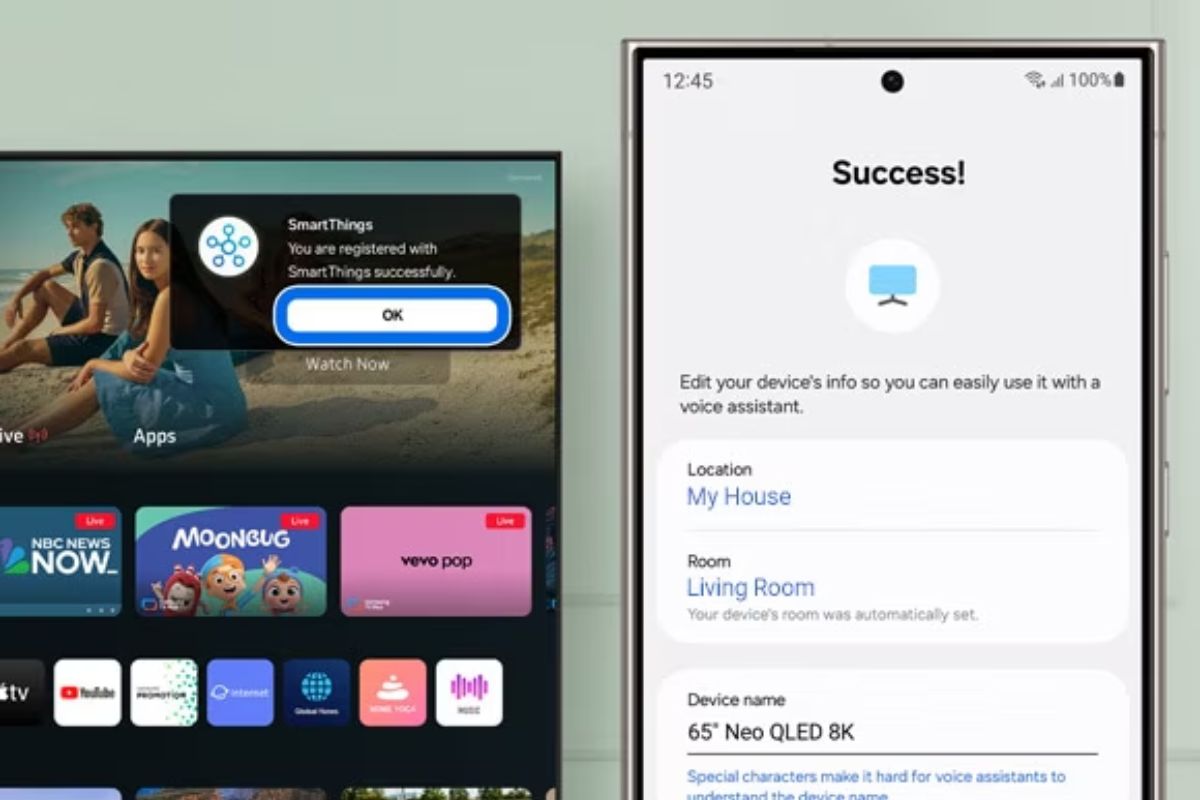
Bước 7: Sau khi kết nối thành công, bạn có thể chỉnh sửa thông tin thiết bị trong ứng dụng nếu muốn, rồi nhấn Xong để hoàn tất.

Giờ đây, trong phần điều khiển thiết bị, bạn sẽ thấy giao diện điều khiển tivi xuất hiện trên điện thoại. Tại đây có thanh điều chỉnh âm lượng, cho phép bạn dễ dàng tăng hoặc giảm âm ngay trên màn hình điện thoại mà không cần dùng remote.
Ứng dụng này không chỉ điều chỉnh âm lượng mà còn cho phép bạn đổi kênh, mở ứng dụng, thay đổi nguồn phát một cách nhanh chóng.
Sử dụng Universal Remote Samsung TV
Nếu bạn đã cấu hình remote đa năng Samsung, nó có thể điều khiển được nhiều thiết bị cùng lúc, trong đó có cả tivi và loa rời.
Bước 1: Truy cập vào mục Thiết bị đã kết nối (Connected Devices) và chọn Remote đa năng (Universal Remote).

Bước 2: Tiếp theo, chọn Bắt đầu (Start) để thiết lập remote thông minh Samsung làm điều khiển đa năng.

Lưu ý: Trước khi bắt đầu, hãy bật thiết bị ngoại vi mà bạn muốn thêm vào và đảm bảo thiết bị được đặt gần TV, không có vật cản giữa TV và thiết bị.
Bước 3: Chọn loại thiết bị bạn muốn kết nối (ví dụ: đầu thu, đầu đĩa, máy chơi game...) và làm theo hướng dẫn trên màn hình để hoàn tất việc thiết lập và đăng ký điều khiển.

Sau khi hoàn tất thiết lập, bạn có thể sử dụng remote tivi Samsung như một chiếc điều khiển đa năng. Nhờ đó, bạn dễ dàng điều chỉnh âm lượng, chuyển chế độ âm thanh hoặc thay đổi nguồn phát mà không cần phải sử dụng thêm bất kỳ thiết bị điều khiển nào khác. Điều này giúp bạn giảm số lượng remote trong phòng và thao tác dễ dàng hơn.
Sử dụng nút vật lý trực tiếp trên tivi
Cuối cùng, nếu bạn không có điều khiển và chưa cài SmartThings, vẫn còn một cách: dùng nút điều khiển vật lý ngay trên tivi. Mặc dù không tiện bằng remote, nhưng đây là giải pháp cứu cánh khi không còn thiết bị nào trong tay.
Đầu tiên, bạn cần xác định vị trí nút điều khiển trên tivi Samsung, thường nằm ở mặt sau hoặc ngay bên dưới đáy viền màn hình. Sau khi tìm thấy, hãy nhấn giữ nút trung tâm để mở menu tùy chọn trên màn hình. Khi menu hiện lên, bạn có thể di chuyển sang trái hoặc phải để tăng hoặc giảm âm lượng theo ý muốn. Cuối cùng, nhấn lại nút một lần nữa để xác nhận và thoát khỏi menu.

Những lỗi âm thanh thường gặp trên tivi Samsung
Trong quá trình sử dụng, bạn có thể gặp phải một số vấn đề liên quan đến âm thanh trên tivi Samsung. Những lỗi này thường không quá nghiêm trọng, có thể bắt nguồn từ thiết lập sai, tín hiệu đầu vào không ổn định hoặc thiết bị kết nối ngoài gặp sự cố. Nếu biết cách nhận diện đúng và xử lý kịp thời, bạn hoàn toàn có thể tự khắc phục tại nhà mà không cần mang đi sửa.
Tivi không phát ra âm thanh
Đây là lỗi mà rất nhiều người gặp phải. Khi bật tivi lên, màn hình vẫn hiển thị bình thường nhưng lại không nghe được tiếng. Nguyên nhân có thể đến từ việc bạn đã vô tình để âm lượng ở mức quá nhỏ hoặc đang bật chế độ "Mute" mà không để ý. Ngoài ra, nếu bạn kết nối tivi với loa Bluetooth, loa thanh (soundbar) hay tai nghe mà chưa ngắt kết nối, âm thanh có thể đã chuyển sang thiết bị ngoài.
Cách xử lý gợi ý:
- Đầu tiên, bạn hãy nhấn nút tăng âm lượng để chắc chắn rằng tivi không ở mức âm lượng 0.
- Kiểm tra nút “Mute” trên điều khiển, nếu đang bật, hãy tắt đi.
- Truy cập vào Cài đặt > Âm thanh > Đầu ra âm thanh, đảm bảo đã chọn đúng thiết bị (thường là “Loa tivi” nếu không dùng loa ngoài).
- Nếu bạn đang kết nối loa ngoài, hãy thử ngắt kết nối và xem tivi có phát lại âm thanh không.

Âm thanh bị rè hoặc méo tiếng
Khi âm thanh nghe không còn trong trẻo mà bị rè, méo hoặc chói tai, nguyên nhân có thể đến từ một số yếu tố như:
- Loa tích hợp trên tivi bị bụi bẩn, ẩm hoặc xuống cấp theo thời gian.
- Kết nối tín hiệu từ thiết bị ngoài (USB, đầu thu kỹ thuật số, Android Box) không ổn định.
- Cổng HDMI, AV hoặc dây cắm bị lỏng, rỉ sét, đứt mạch.
Cách xử lý gợi ý:
- Vệ sinh khe loa bằng chổi mềm hoặc dùng máy hút bụi nhẹ nếu nghi có bụi.
- Kiểm tra và thay mới dây kết nối nếu thấy đã cũ, bị lỏng hoặc sờn.
- Thử xem video/kênh khác để kiểm tra xem có phải do nội dung phát bị lỗi âm thanh hay không.

Mở tivi chỉ có hình ảnh nhưng không có tiếng
Trường hợp bạn cắm USB hoặc đang xem nội dung từ thiết bị ngoài mà chỉ có hình, không có tiếng, rất có thể là do:
- File video không có track âm thanh hoặc định dạng âm thanh không được tivi hỗ trợ.
- Cài đặt đầu ra âm thanh chưa đúng.
- Thiết bị phát (như Android Box) gặp sự cố phần mềm.
Cách xử lý gợi ý:
- Hãy thử phát lại video khác hoặc cắm USB vào một tivi khác để kiểm tra.
- Đổi định dạng âm thanh sang PCM.
- Đặt lại toàn bộ cài đặt âm thanh về mặc định để loại bỏ khả năng xung đột cài đặt.

Tivi Samsung bị mất âm thanh do hư hỏng linh kiện bên trong
Trong một số trường hợp, bạn đã thử tất cả các cách chỉnh âm lượng, đặt lại cài đặt và kiểm tra kết nối nhưng âm thanh vẫn “bặt vô âm tín”. Đây là lúc bạn nên cân nhắc đến khả năng tivi Samsung bị mất âm thanh do lỗi phần cứng bên trong. Những sự cố này thường nghiêm trọng hơn và cần đến sự can thiệp của kỹ thuật viên chuyên nghiệp. Dưới đây là các nguyên nhân phổ biến nhất:
Hư loa bên trong tivi
Loa tích hợp trên tivi Samsung là bộ phận đảm nhận việc phát âm thanh trực tiếp. Sau một thời gian dài sử dụng (thường từ 3–5 năm), chúng có thể bị hỏng do:
- Màng loa rách: Khi phát âm lượng lớn thường xuyên, màng rung có thể bị mòn và rách, gây méo tiếng hoặc không phát được tiếng nữa.
- Cuộn dây loa cháy: Do sử dụng quá công suất hoặc nguồn điện chập chờn, cuộn dây dễ bị cháy, gây mất âm hoàn toàn.
Dấu hiệu nhận biết:
- Âm thanh bỗng dưng nhỏ dần rồi mất hẳn.
- Có tiếng lạch cạch lạ trong tivi.
- Cắm tai nghe hoặc loa Bluetooth vẫn nghe được âm thanh, nhưng loa tivi thì không.
Trong tình huống này, giải pháp tốt nhất là mang tivi đến trung tâm bảo hành để kiểm tra và thay loa nếu cần.

Cổng kết nối âm thanh bị chập hoặc dây bị đứt mạch
Nếu bạn đang sử dụng loa ngoài hoặc các thiết bị phát qua cổng HDMI ARC, Optical, jack 3.5mm mà không nghe thấy tiếng, có thể nguyên nhân đến từ chính cổng kết nối âm thanh:
- Gỉ sét hoặc bụi bám vào cổng kết nối gây chập mạch.
- Đứt mạch trong mainboard, khiến tín hiệu không truyền từ bo mạch ra thiết bị âm thanh.
Dấu hiệu nhận biết:
- Lúc có âm thanh, lúc không.
- Chỉ phát được một bên loa khi kết nối ngoài.
- Tivi báo “Không tìm thấy thiết bị âm thanh”.
Bạn có thể thử dùng thiết bị âm thanh khác hoặc cáp khác để kiểm tra. Nếu vẫn không khắc phục được, khả năng cao là do lỗi phần cứng.
Hư IC xử lý âm thanh
IC âm thanh là “bộ não” điều khiển toàn bộ tín hiệu âm thanh trong tivi. Nó nhận dữ liệu âm thanh, xử lý và gửi đến loa hoặc thiết bị phát ngoài. Khi IC này hư:
- Tivi không thể phát ra tiếng dù hình ảnh vẫn hiển thị bình thường.
- Cắm tai nghe, loa rời hay dùng điều khiển đều không có tác dụng.
Dấu hiệu nhận biết:
- Âm thanh mất hẳn dù tivi hoạt động ổn định.
- Không thể điều chỉnh âm lượng (tivi báo lỗi hoặc treo máy khi thao tác).
Đây là lỗi nghiêm trọng, thường chỉ được khắc phục bằng cách thay mainboard hoặc thay IC mới.

Lỗi phần cấp nguồn cho loa
Loa trong tivi cũng cần được cấp nguồn điện để hoạt động. Nếu mạch nguồn cấp cho loa bị lỗi (do tụ điện hư, chập mạch hoặc đứt nguồn), dù loa không hư nhưng cũng không thể phát tiếng.
Biểu hiện:
- Âm thanh có trong vài giây đầu rồi tắt hẳn.
- Có thể nghe thấy tiếng “tách” nhỏ ở loa rồi im lặng.
- Khi tắt mở lại tivi, âm thanh xuất hiện lại nhưng biến mất sau vài phút.
Lỗi này cần kỹ thuật viên có thiết bị đo đạc, kiểm tra nguồn cung cấp và thay linh kiện điện tử bị hỏng.

Việc hiểu rõ cách chỉnh âm thanh tivi Samsung không chỉ giúp bạn điều khiển âm lượng linh hoạt theo nhu cầu, mà còn giúp tận dụng tối đa hiệu suất âm thanh của thiết bị. Dù bạn sử dụng remote, ứng dụng SmartThings hay các nút vật lý trên tivi, đều có giải pháp để điều chỉnh dễ dàng.
Bên cạnh đó, khi gặp các sự cố âm thanh, bạn cũng không cần hoang mang. Chỉ cần làm đúng theo hướng dẫn trong bài, đa số lỗi nhỏ có thể được xử lý tại nhà. Trường hợp nghi ngờ hỏng phần cứng, đừng cố tháo máy mà nên đưa đến trung tâm kỹ thuật để được hỗ trợ chính xác và an toàn. Chúc bạn luôn có những trải nghiệm giải trí trọn vẹn với âm thanh rõ ràng, sống động trên chiếc tivi Samsung của mình!




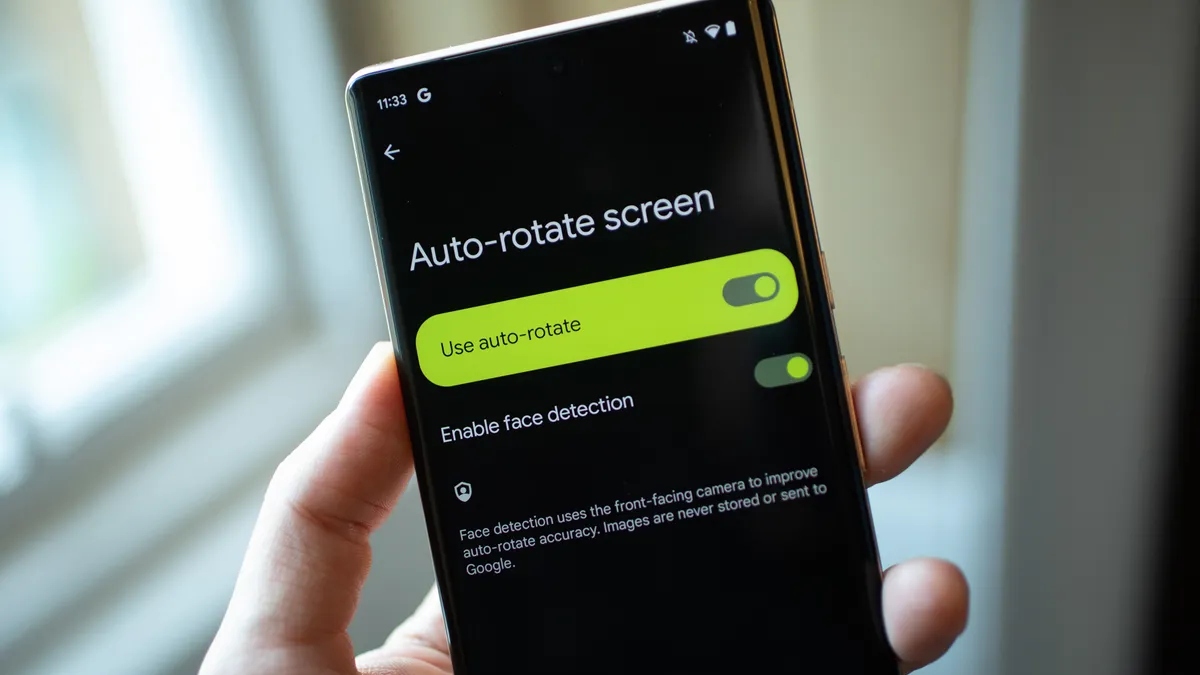



Bình luận (0)